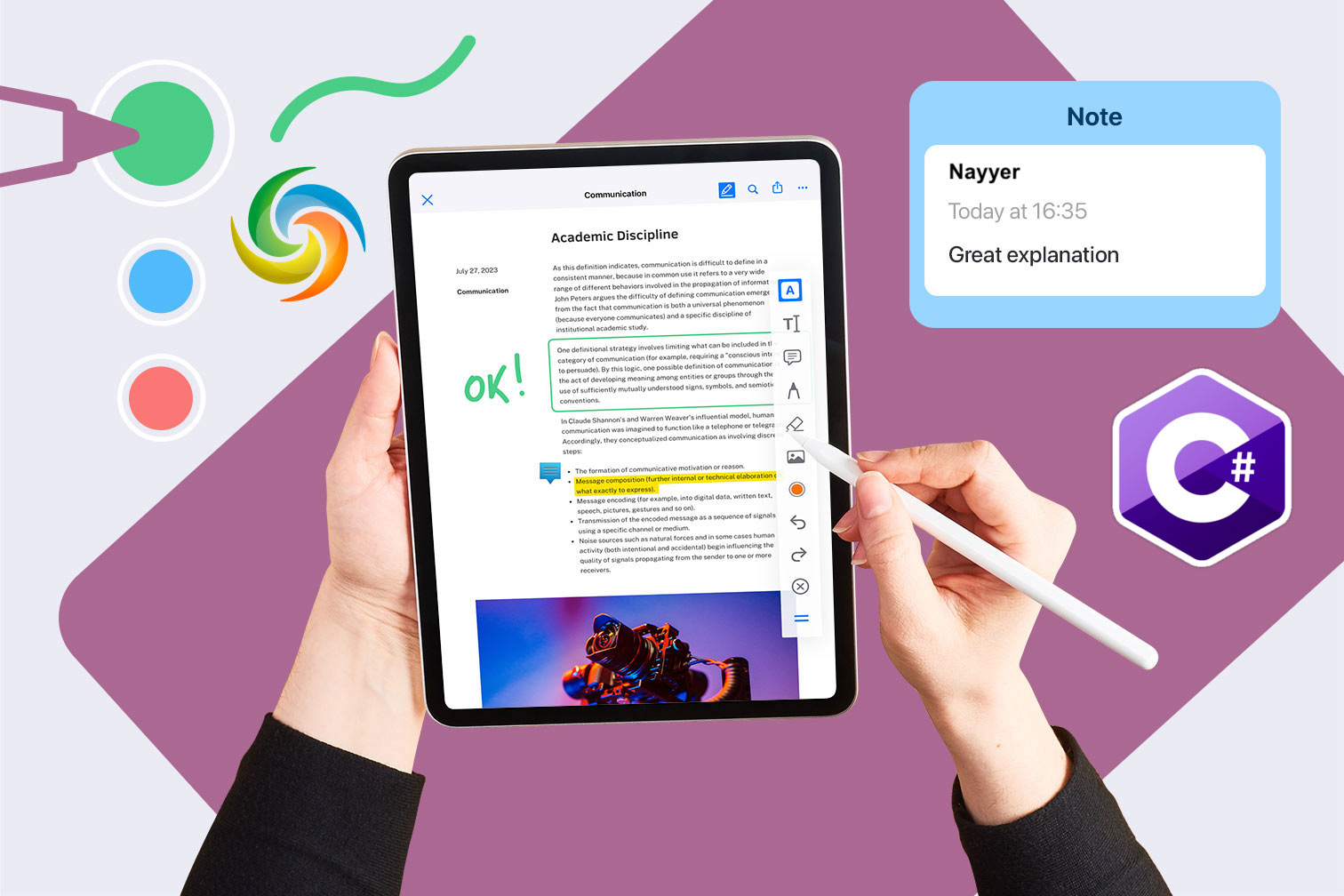
Tilføj kommentarer til Word-dokumenter ved hjælp af C# .NET
At kommentere et dokument er en væsentlig del af samarbejde og kommunikation i mange brancher. Det giver brugerne mulighed for at give feedback, forslag og kommentarer til et dokument, som nemt kan deles med andre. Selvom Microsoft Word tilbyder flere annoteringsværktøjer, såsom kommentarer, spor ændringer og tilføjelse af noter, for at hjælpe brugere med at give feedback og samarbejde om et dokument. I dette blogindlæg vil vi dog undersøge, hvordan man annoterer et Word-dokument ved hjælp af .NET Cloud SDK, hvilket gør det nemmere for brugere at kommunikere og samarbejde om dokumenter.
- REST API for at tilføje Word-kommentarer
- Tilføj Word-dokumentanmærkning ved hjælp af C#
- Tilføj kommentarer til Word-dokument ved hjælp af cURL-kommandoer
REST API for at tilføje Word-kommentarer
Ved at bruge Aspose.Words Cloud SDK til .NET kan du nemt tilføje kommentarer, svar og anmærkninger til et Word-dokument ved hjælp af C#-sproget. SDK’et leverer et omfattende sæt af REST API’er til Word-dokumentmanipulation og understøtter alle større dokumentformater, herunder DOC, DOCX, [RTF](https ://docs.fileformat.com/word-processing/rtf/), og mere. Nu ved hjælp af denne SDK kan du forbedre din arbejdsgang og samarbejdsproces ved nemt og effektivt at tilføje anmærkninger, kommentarer og andre gennemgangselementer til dine Word-dokumenter.
For at bruge SDK’et skal du søge efter Aspose.Words-Cloud i NuGet-pakkehåndteringen og klikke på knappen Tilføj pakke for at tilføje SDK-referencen i .NET-projektet.
Bemærk: For at få adgang til REST API skal du registrere dig og få dine personlige legitimationsoplysninger. Tag et kig i guiden Hurtigstart for relaterede oplysninger.
Tilføj Word-dokumentanmærkning ved hjælp af C#
Prøv at bruge følgende kodestykke til at tilføje Word-dokumentanmærkning ved hjælp af .NET Cloud SDK.
// For komplette eksempler og datafiler, gå venligst til
https://github.com/aspose-words-cloud/aspose-words-cloud-dotnet
// Få klientlegitimationsoplysninger fra https://dashboard.aspose.cloud/
string clientSecret = "7f098199230fc5f2175d494d48f2077c";
string clientID = "ee170169-ca49-49a4-87b7-0e2ff815ea6e";
// oprette konfigurationsobjekt ved hjælp af ClinetID og Client Secret detaljer
var config = new Aspose.Words.Cloud.Sdk.Configuration { ClientId = clientID, ClientSecret = clientSecret };
// initialisere WordsApi-forekomst
var wordsApi = new WordsApi(config);
string firstDocument = "input-sample-1.docx";
// læs indholdet af det første Word-dokument fra det lokale drev
var firstFile = System.IO.File.OpenRead(firstDocument);
try
{
var requestCommentRangeStartNode = new NodeLink()
{
NodeId = "0.6.5.3"
};
var requestCommentRangeStart = new DocumentPosition()
{
Node = requestCommentRangeStartNode,
Offset = 0
};
var requestCommentRangeEndNode = new NodeLink()
{
NodeId = "0.6.5.3"
};
var requestCommentRangeEnd = new DocumentPosition()
{
Node = requestCommentRangeEndNode,
Offset = 0
};
var requestComment = new CommentInsert()
{
RangeStart = requestCommentRangeStart,
RangeEnd = requestCommentRangeEnd,
Initial = "NS",
Author = "Nayyer Shahbaz",
Text = "Second Revisions..."
};
var insertRequest = new InsertCommentOnlineRequest(firstFile, requestComment, destFileName: "Commented.docx");
var response = wordsApi.InsertCommentOnline(insertRequest);
if (response != null && response.Equals("OK"))
{
Console.WriteLine("Word Document Annotation added successfully!");
}
}
catch(Exception ex)
{
// enhver undtagelse under dokumentanmærkningsprocessen
Console.Write(ex);
}
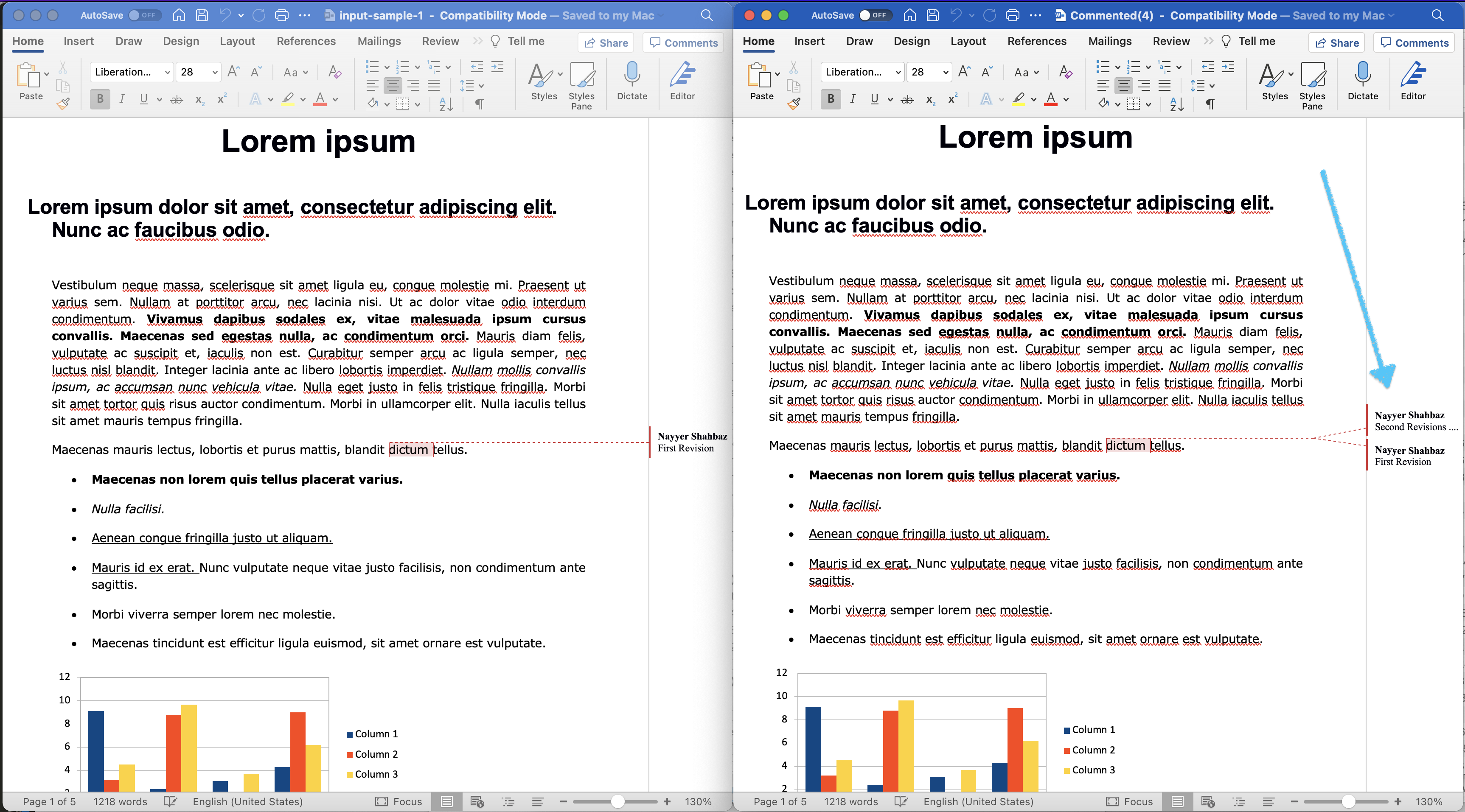
Billede: - Forhåndsvisning af Word-dokumentannotering ved hjælp af REST API.
// create configuration object using ClientID and Client Secret details
var config = new Configuration { ClientId = clientID, ClientSecret = clientSecret };
// initialize WordsApi instance
var wordsApi = new WordsApi(config);
Opret et objekt af WordsApi, mens du bruger personlige klientlegitimationsoplysninger.
var firstFile = System.IO.File.OpenRead(firstDocument);
Læs indholdet af input Word-dokument fra lokalt drev.
var requestCommentRangeStartNode = new NodeLink()
{
NodeId = "0.6.5.3"
};
Opret et objekt af NodeLink, der definerer NodeId for annotering. Gentag denne proces for CommentRangeStartNode- og CommentRangeEndNode-forekomster.
var requestComment = new CommentInsert()
{
RangeStart = requestCommentRangeStart,
RangeEnd = requestCommentRangeEnd,
Initial = "NS",
Author = "Nayyer Shahbaz",
Text = "Second Revisions..."
};
Opret en forekomst af CommentInsert, hvor vi specificerer detaljer som initialer, navn på forfatter og indholdet af kommentar/annotering.
var insertRequest = new InsertCommentOnlineRequest(firstFile, requestComment, destFileName: "Commented.docx");
Opret nu et objekt af InsertCommentOnlineRequest, hvor vi videregiver indholdet af input Word-dokument, CommentInsert-objekt og navnet på det resulterende Word-dokument.
var response = wordsApi.InsertCommentOnline(insertRequest);
Til sidst skal du kalde metoden InsertCommentOnline(…) for at indsætte en kommentar i et Word-dokument på den angivne node.
Eksempelfilerne brugt i ovenstående eksempel kan downloades fra input-sample-1.docx og Commented.docx.
Tilføj kommentarer til Word-dokument ved hjælp af cURL-kommandoer
Vi forstår, at tilføjelse af annoteringer eller kommentarer til Word-dokumenter ved hjælp af cURL-kommandoer kan være yderst fordelagtig, da det giver en programmatisk måde at tilføje annoteringer i bulk eller sætter dig i stand til at integrere funktionaliteten i dine eksisterende arbejdsgange. Ved hjælp af Aspose.Words Cloud API og cURL-kommandoer kan tilføjelse af kommentarer til et Word-dokument udføres gennem en række API-kald. Dette involverer at sende anmodninger til Aspose.Words Cloud API med passende parametre, såsom dokumentfil, placering, tekst og forfatteroplysninger, for at oprette en kommentar.
Det første trin er at få et accessToken ved at sende en POST-anmodning med din app-SID og appnøgledetaljer. Udfør venligst følgende kommando:
curl -v "https://api.aspose.cloud/connect/token" \
-X POST \
-d "grant_type=client_credentials&client_id=ee170169-ca49-49a4-87b7-0e2ff815ea6e&client_secret=7f098199230fc5f2175d494d48f2077c" \
-H "Content-Type: application/x-www-form-urlencoded" \
-H "Accept: application/json"
Når vi har accessToken, skal du udføre følgende kommando for at indsætte en anmærkning til Word-dokumentet.
curl -v "https://api.aspose.cloud/v4.0/words/{inputWordFile}/comments?destFileName={resultantFile}&revisionAuthor=Nayyer%20Shahbaz" \
-X POST \
-H "accept: application/json" \
-H "Authorization: Bearer {accessToken}" \
-H "Content-Type: application/json" \
-d "{ \"RangeStart\": { \"Node\": { \"link\": { \"Href\":\"http://api.aspose.cloud/v4.0/words/input-sample-1.docx/sections/0/body/paragraphs/5/runs/2\", \"Rel\": \"self\" }, \"NodeId\": \"0.6.5.3\",\"Text\": \"dictum\", }, \"Offset\": 0 }, \"RangeEnd\": { \"Node\": { \"link\": { \"Href\": \"http://api.aspose.cloud/v4.0/words/input-sample-1.docx/sections/0/body/paragraphs/5/runs/2\", \"Rel\": \"self\", }, \"NodeId\": \"0.6.5.3\",\"Text\": \"dictum\", }, \"Offset\": 0 }, \"Author\": \"Nayyer Shahbaz\", \"Initial\": \"NS\", \"DateTime\": \"2023-04-28T12:52:50.108Z\", \"Text\": \"Second Revisions ....\"}"
Erstat
{inputWordFile}med navnet på input Word-dokument (allerede tilgængelig i Cloud-lageret),{accessToken}med JWT-adgangstoken genereret ovenfor og{resultantFile}med navnet på det resulterende Word-dokument, der indeholder ny annotation .
Konklusion
Afslutningsvis kan tilføjelse af anmærkninger og kommentarer til Word-dokumenter være en nyttig funktion til fælles redigering og gennemgang. Ved hjælp af Aspose.Words Cloud og cURL-kommandoer eller Aspose.Words Cloud SDK til .NET kan denne opgave udføres effektivt og effektivt. Uanset om du foretrækker at bruge den cloud-baserede løsning eller SDK’et, giver Aspose.Words et kraftfuldt og pålideligt værktøj til at kommentere Word-dokumenter. Vi håber, at denne vejledning har været nyttig til at guide dig gennem processen og har givet dig alle de nødvendige detaljer for at komme i gang.
nyttige links
relaterede artikler
Vi anbefaler stærkt at gå gennem følgende blogs: